Android/iPhone/Mac/Windowsでスローモーション再生可能な動画プレイヤーTOP10
TikTokやYouTubeの短いビデオの時代、スロービデオはエンターテインメントの世界では新しい常識となっている。しかし、スローモーション動画は特定のソフトウェアを使用して作成され、元の動画よりも大きくなる。
つまり、動画をスムーズに再生し、最高のビジュアルを提供できるスーパースローモーション動画プレーヤーが必要なのだ。
ここでは、最も人気のあるスローモーションビデオ再生ツールの10を、その主な機能、長所と短所とともにお勧めします。
パート1:トップ3スローモーションビデオプレーヤーアプリAndroid
ユーザーの声をもとに、誰でも簡単に使えるAndroidスローモーション動画再生ソフトのトップランキングを紹介します。
1.1 Slow Motion Video FX
1000万以上のインストールで、それはラグなしでスローモーションクリップを見るために最高のスローモーションビデオプレーヤーの一つです。そのシンプルで現代的なインターフェイスは、それほど技術に精通していないユーザーでも簡単にその機能を探索し、使用することができます。

長所:
- シームレスにクリップを見る
- 特別な時間ポイントを追加し、異なる時間ポイントでビデオの速度を変更することができる
- 最大5倍のビデオ加速
- ビデオフィルターを追加できる
短所:
- 保存された動画の画質が低いと不満を漏らすユーザーが多い
1.2 VLC Video Player
Android用ビデオプレーヤーとして最も人気のあるVLCは、幅広いマルチメディアフォーマットをサポートしています。 複数の速度調整オプションがあり、簡単に速度を増減できます。 洗練されたインターフェイスで、初心者にも人気があります。
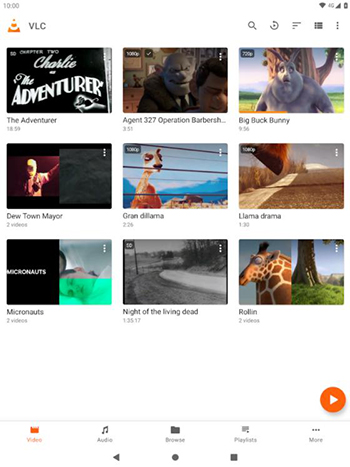
長所:
- すべての一般的なビデオフォーマットに対応
- スローモーション動画をスムーズに再生
- すべてのユーザーが無料
- ビデオ編集機能
短所:
- 複雑な機能
1.3 Slow Motion Frame Video Player
Slow Motion Frame Video Playerは、スローモーションクリップを再生・視聴するための最も優れたAndroidアプリの一つです。このアプリでは、再生速度を簡単に変更することができます。ただし、クリップを編集するツールはありません。
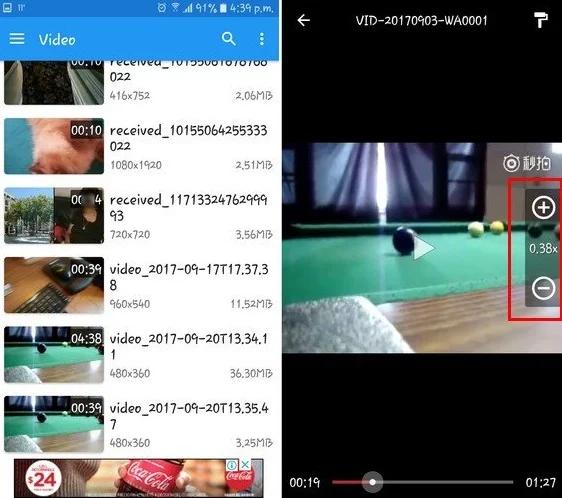
長所:
- HD/SDスローモーションビデオを再生できる
- スピードとフレームレートを調整できる
- 動画をソーシャルメディアで共有できる
- CPUの消費電力が低い
短所:
- リプレイ機能なし
- ビデオ編集機能なし
パート2:iPhoneでスローモーション動画を作成する動画プレーヤートップ2
ここでは、iPhoneユーザーに人気のある2つのビデオプレーヤースローモーションソフトを紹介します。
2.1 iMotion HD
100万インストールを突破したiMotion HDは、iOS用の強力なタイムラプス・ストップモーションアプリです。スローモーションクリップの再生だけでなく、豊富な内蔵機能を使った編集も可能です。その逆再生機能は、この素晴らしいソフトウェアを使用する人々を魅了します。
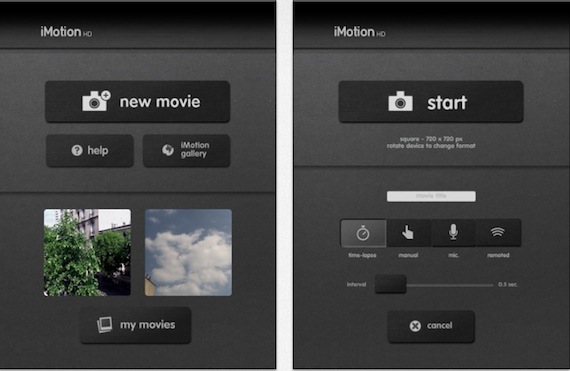
長所:
- フレームレート可変再生
- UHDおよび4Kでクリップを書き出す
- リアカメラとフロントカメラの両方に対応
短所:
- 大きなファイルを編集中にクラッシュすることが多い
2.2 SloPro
その名前が示すように、このツールは、ユーザーが1000FPSまでの任意の高速ビデオをスローダウンすることができます。編集機能が内蔵されており、普通の速度で作成されたビデオをインポートして、それらを超スローにすることができます。
さらに、編集したビデオをFacebookやYouTubeなどのソーシャルメディアで直接共有することもできます。
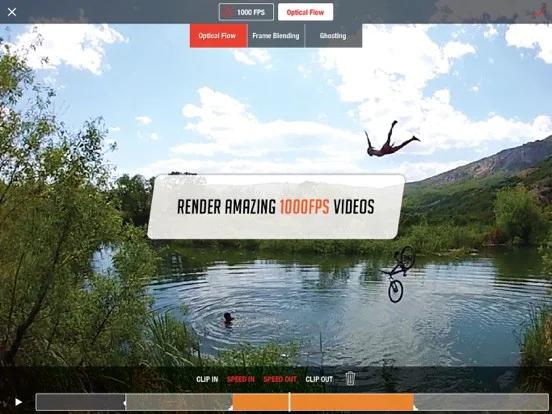
長所:
- アプリ内共有
- 最大1000 FPSのスロー再生が可能なスーパースローモーション機能を搭載
- オプティカルフローとフレームブレンディング
短所:
- 1080pの映画を再生すると速度が低下
- 無料版には大きな透かしがある
Part 3: Mac用スローモーション動画再生ソフトトップ2
ここでは、Mac用の最高のスローモーション・プレーヤーの2つのピックを紹介します。
3.1 Flip Player for Mac
macOS専用に開発されたFlip Playerは、スローモーション動画をシームレスに再生できる。さらに、編集機能を使って魅力的なスローモーションクリップを作成することもできます。
Flip Playerは洗練された使いやすいインターフェイスを備えていますが、すべての種類のメディアフォーマットをサポートしているわけではありません。
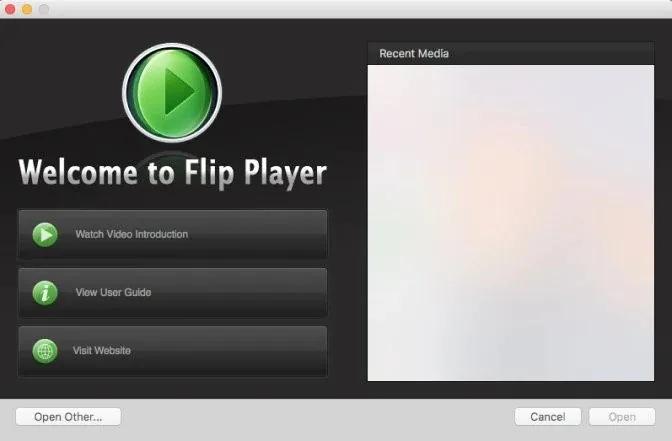
長所:
- 編集機能内蔵
- 着信音を作ることができる
- スローモーション動画を高画質で再生
短所:
- 限られたフォーマットに対応
3.2 Elmedia Player
高度な再生とストリーミングオプションを提供する、Macユーザー向けのもう一つのトップランクの無料メディアプレーヤーです。FLV、MP4、AVI、MOV、DAT、MKV、MP3、FLAC、M4V、Blu-rayを含むすべての一般的なビデオフォーマットをサポートしています。また、HDビデオをラグや中断なしにスムーズに再生できます。
使用上の問題に直面した場合は、ユーザーマニュアルを参照してください。
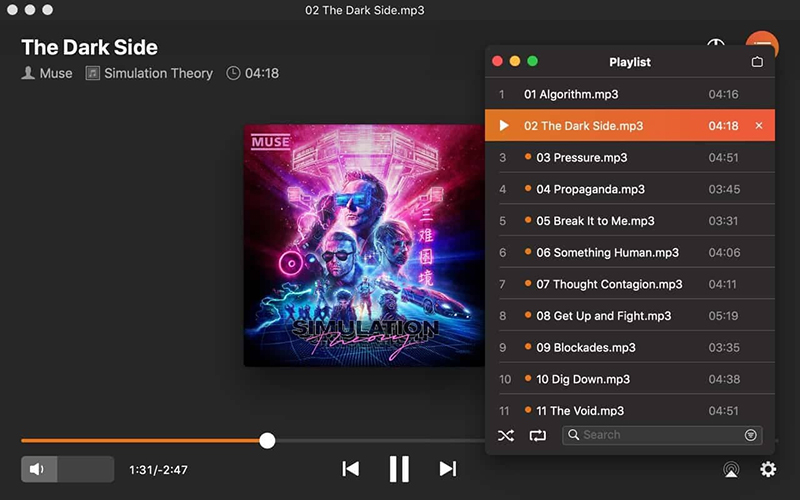
長所:
- 高度なビデオ再生機能
- ブックマークを作成できる
- メディアファイルをループ再生できる
- オープンソースのツール
- 数多くのマルチメディアフォーマットに対応
短所:
- macOSのみサポート
パート4:Windows用スローモーションビデオプレーヤー・トップ3
以下は、Windows 10のための3つの非常に効率的なスローモーションビデオプレーヤーのリストです。それを読んで、どのツールがあなたの要望に合うか確認してください。
4.1 VLC Media Player
ズームやスローモーション機能を備えた無料のビデオプレーヤーといえば、VLCプレーヤーが真っ先に思い浮かぶでしょう。それは、任意の形式のオーディオまたはビデオファイルを再生する最初のメディアプレーヤーの一つとして誇っています。
数回クリックするだけで、明るさ、オーディオ設定、字幕、スローモーションやハイパーラプスビデオの再生などを調整できます。
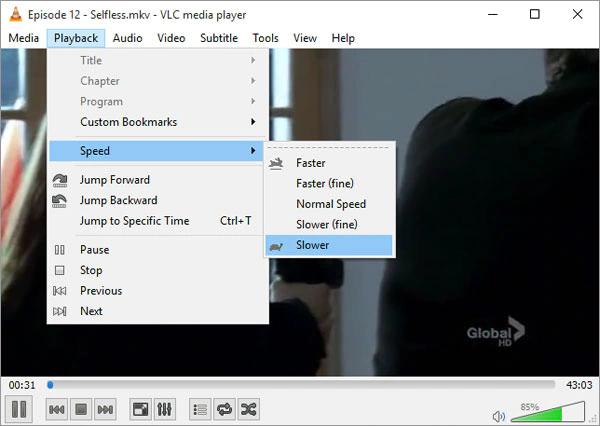
長所:
- すべての一般的なビデオフォーマットに対応
- 豊富なビデオ再生カスタマイズ・オプション
- あらゆるフレームレートのビデオファイルを再生できる
- オープンソースで無料
長所:
- 1080p再生中にしばしばスローダウンする
4.2 Jaksta Media Player
シームレスにスローモーション効果を適用できるプレーヤーをお探しなら、Jaksta Media Playerをご利用ください。このツールは無料で使いやすく、YouTubeから直接ビデオをストリーミングすることもできます。
余分なコーデックなしで、どんなオーディオファイルやビデオファイルもこのプレーヤーで再生できます。

長所:
- スローモーション動画をスムーズに再生
- 信頼性の高い再生機能
- 100%無料
短所:
- Macでは動作しない
- CPUリソースを多く消費する機能がある
4.3 Slow Motion Video
初心者向けのシンプルで機能豊富なwindows 10用スローモーションビデオプレーヤーが欲しいなら、もう探す必要はありません。この強力なツールは、ユーザーがスローモーションとファストモーションの両方でビデオを再生し、保存することができます。このため、ダンスやスポーツビデオ、その他のエンターテイメントクリップの再生にも適しています。
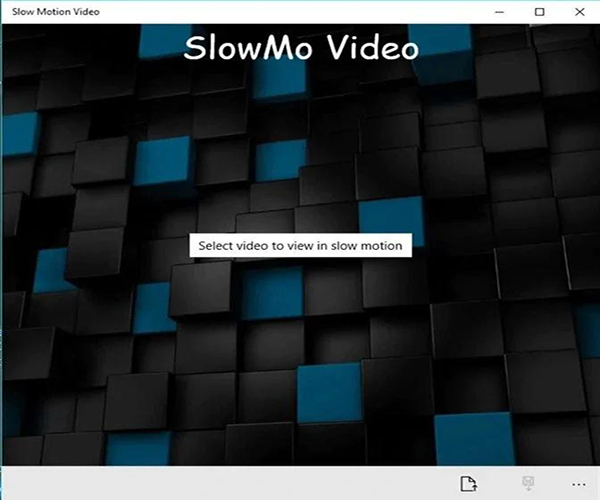
長所:
- ファストモーションとスローモーション機能を提供
- インストールと使用は無料
- フレンドリーなUI
短所:
- クリップは音声なしで保存される
おまけ:動画にもっとエフェクトをかける最高のアプリ-HitPaw動画エディタ
コンテンツの優れた品質だけでは十分ではありません。視聴者を魅了し、興味を引くためには、HitPawのようなプロのビデオエディターが必要です。このツールには、ワンクリックで使用できる魅力的なエフェクトやトランジションの豊富なライブラリが用意されており、コンテンツをさらに魅力的に演出することができます。
さらに、サウンド編集ツールも充実しており、クリップを洗練させ、聴き心地の良いものにすることができます。また、使いやすく親しみやすいインターフェースも特徴としてあります。
HitPaw Edimakorの特徴
HitPawの申し分のない特徴は以下の通り
-
1
カット、クロップ、ミラー、トリム、リサイズ、回転、パン、ズームなどの基本的な編集ツールをすべて搭載
-
2
たくさんの美しいビデオエフェクト、トランジション、フィルター
-
3
ビデオのスロー再生とスピードアップ
-
4
無制限のトラックを提供
-
5
すべての一般的な入力フォーマットに対応
-
5
新機能は頻繁に追加される
HitPaw Edimakorで動画をスロー再生するテキストガイド
HitPaw Edimakorですべての編集が簡単にできます。ここでは、HitPawを使って動画をスロー再生する方法を紹介します:
手順 01下のボタンからHitPaw Edimakorを安全にダウンロードしてください。
手順 02ファイルをドラッグ&ドロップして編集したいビデオクリップをインポートします。そしてタイムラインにドラッグします。

手順 03タイムライン上部のクイック選択バーのスピードアイコンをクリックします。
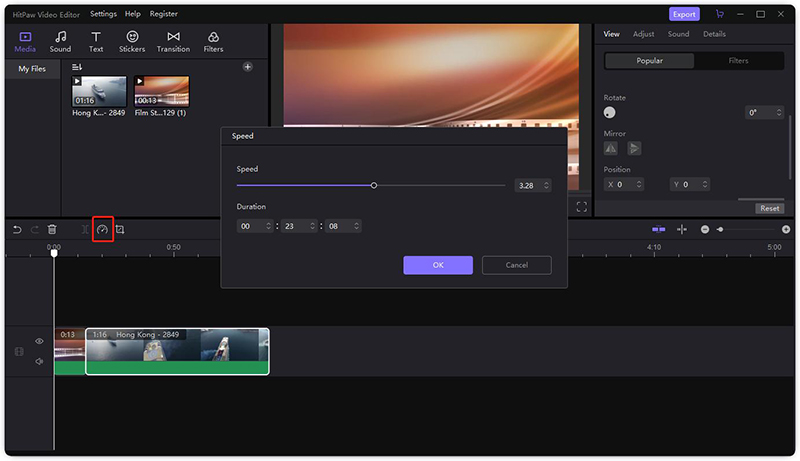
手順 04スライダーをスライドさせてお好みのスピードを選び、OKボタンをクリックします。
手順 05効果をプレビューすることができます。それでよければ、エクスポートボタンをクリックして準備されたビデオを保存します。
まとめ
この記事では、スローモーションクリップのストリーミングに使用できる10の人気のビデオスローモーションプレーヤーツールに焦点を当てました。Android、iPhone、Windows 10、Macのどのデバイスをお使いでも、お気に入りのスローモーションビデオをスムーズに楽しむために、上記のソフトウェアを活用することができます。
HitPaw Edimakorを使って、クリップを編集し、さらに魅力的なものにしましょう。





 HitPaw Univd
HitPaw Univd  HitPaw Edimakor
HitPaw Edimakor


この記事をシェアする:
「評価」をお選びください:
松井祐介
編集長
フリーランスとして5年以上働いています。新しいことや最新の知識を見つけたときは、いつも感動します。人生は無限だと思いますが、私はその無限を知りません。
すべての記事を表示コメントを書く
製品また記事に関するコメントを書きましょう。